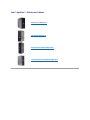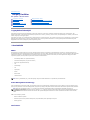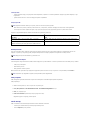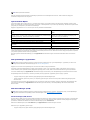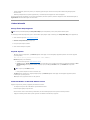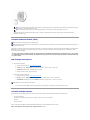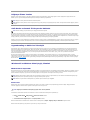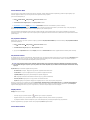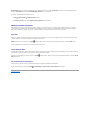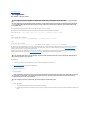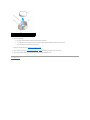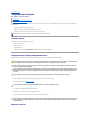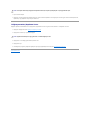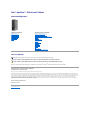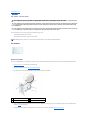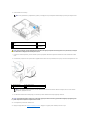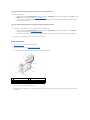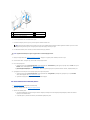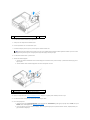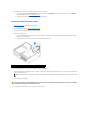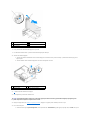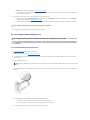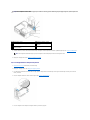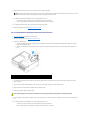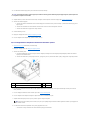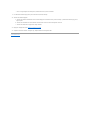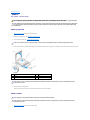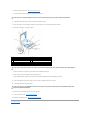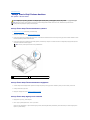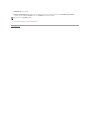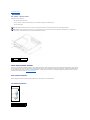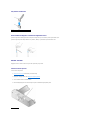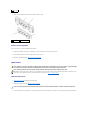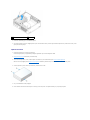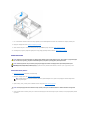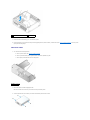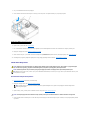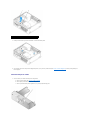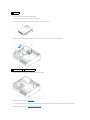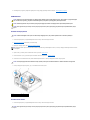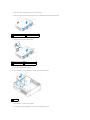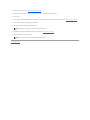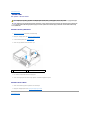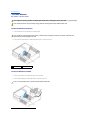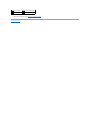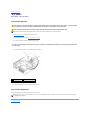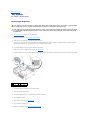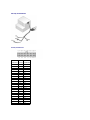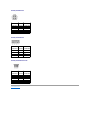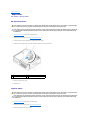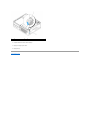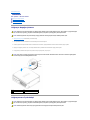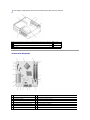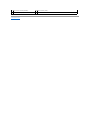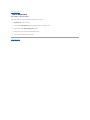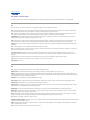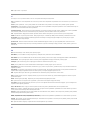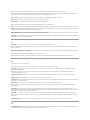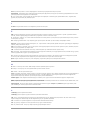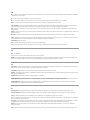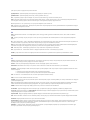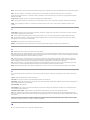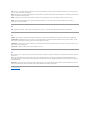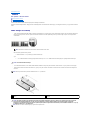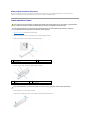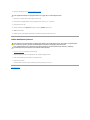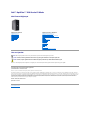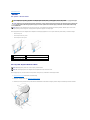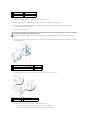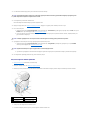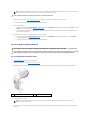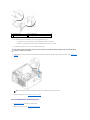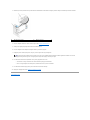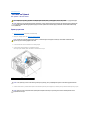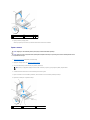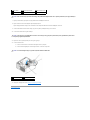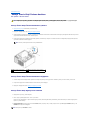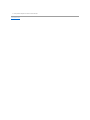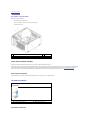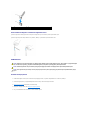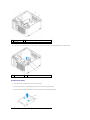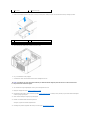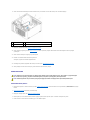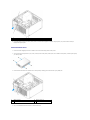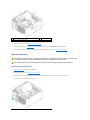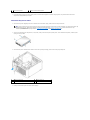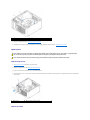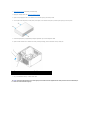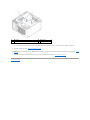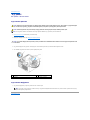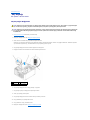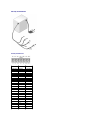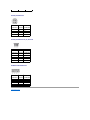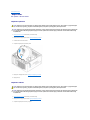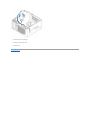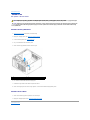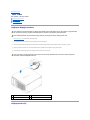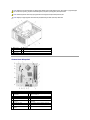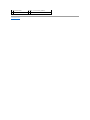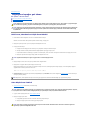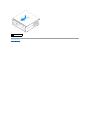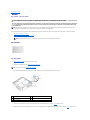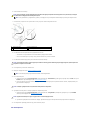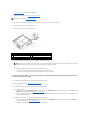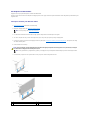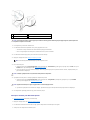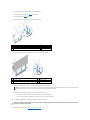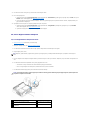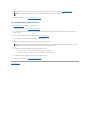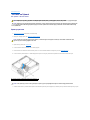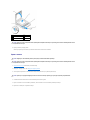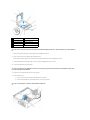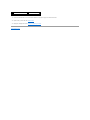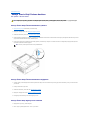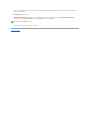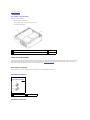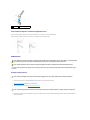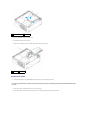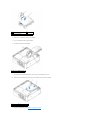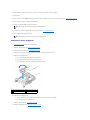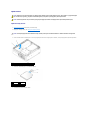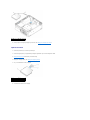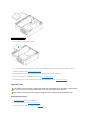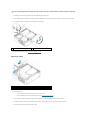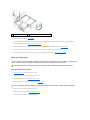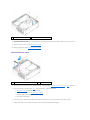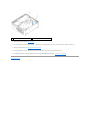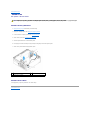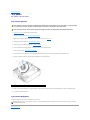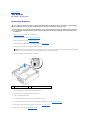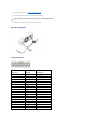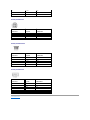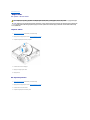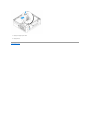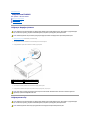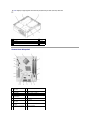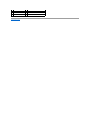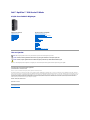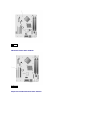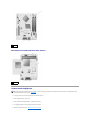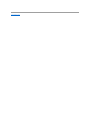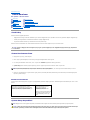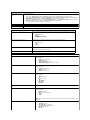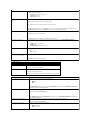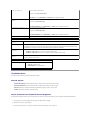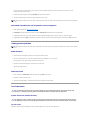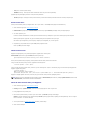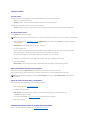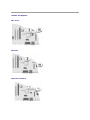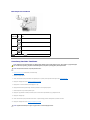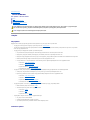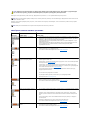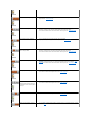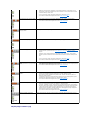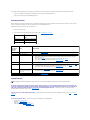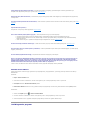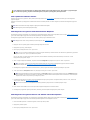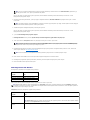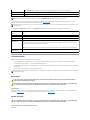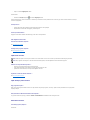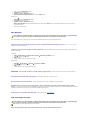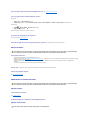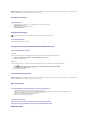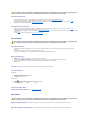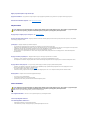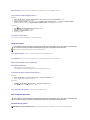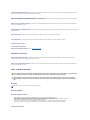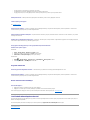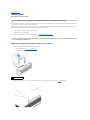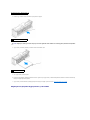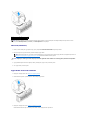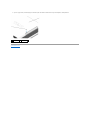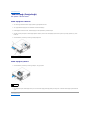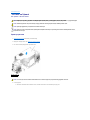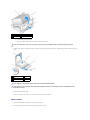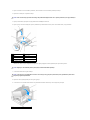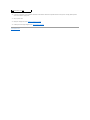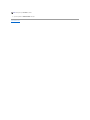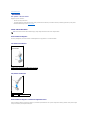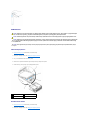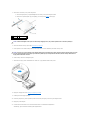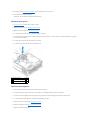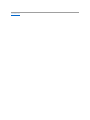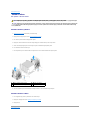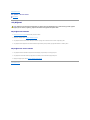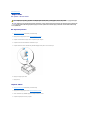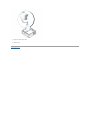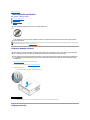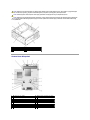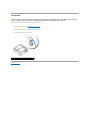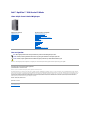İçerikSayfasinaDön
GelişmişÖzellikler
Dell™OptiPlex™760ServisElKitabı
LegacySelect Teknolojisi
LegacySelectteknolojikontrolügenelplatformlar,sabitsürücüimajlarıve yardım masasıyordamlarıtemelinde eski sistemleri tam olarak kullanan, eski
sistemleri kısıtlıolarakyadaeskisistemlerikullanmayançözümlersunar.Kontrol,yöneticiye,sistemkurulumu,DellOpenManage™ITAssistantyadaDellözel
fabrika entegrasyonu aracılığıyla sağlanır.
LegacySelectyöneticininseriveUSBkonektörleri,paralelkonektörü,birdisketsürücüsünü,PCIyuvalarınıvePS/2fareyiiçerenkonektörleriveortamaygıtlarını
elektronik olarak etkinleştirmesini ya da devre dışıbırakmasınısağlar. Devre dışıbırakılankonektörlerveortamaygıtlarıkaynaklarıkullanılabilir hale getirir.
Değişikliklerin etkin olmasıiçinbilgisayarıyeniden başlatmanız gerekir.
Yönetilebilirlik
DASH
DASH (Desktop and mobile Architecture for System Hardware-Sistem DonanımıiçinMasaüstüveTaşınabilir Mimari) taşınabilirvemasaüstüdonanımlarıiçin
yönetilebilirlikarabirimlerinistandartlaştıran bir Desktop Management Task Force (DMTF/MasaüstüYönetimiGörevGücü)yönetiminisiyatifidir.DASHmimarisine
odaklanılmasımasaüstüvetaşınabilir bilgisayar kaynaklarınınçalışma durumundan bağımsızolarakuzaktanyönetiminisağlamaktadır. Bilgisayarınız DASH
inisiyatifinin aşağıdakiyönetimprofilleriniiçerenöncekisürümlerinidesteklemektedir:
l Base Desktop Mobile (Ana TaşınabilirMasaüstü)
l PowerStateManagement(GüçDurumuYönetimi)
l BootControl(ÖnyüklemeKontrolü)
l CPU
l Sistem Belleği
l Fan
l GüçKaynağı
l Sensör
l Fiziksel Varlık
l Yazılım Envanteri
Active Management Technology
Intel Active Management Technology (iAMT), BT maliyetlerini azaltan ve ağa bağlıbilgisayar varlıklarında daha iyi keşif, iyileştirme ve koruma sağlayangüvenli
sistemyönetimyeteneklerisunar.iAMTilebilgisayarlar,bilgisayarınaçık, kapalıya da işletim sisteminin askıda olmasıdurumundan bağımsızolarakyönetilebilir.
iAMT'nin ana avantajlarışunlardır:
l Dahaazmasaüstüziyaretleri
l Sistemlerinyönetimkonsolyazılımınıetkinleştirmeyoluyladahafazlayönetimişlevselliği otomasyonu
l Artırılmışgüvenlik
iAMTÖzellikleri
LegacySelect Teknolojisi
Yönetilebilirlik
FizikselGüvenlik
GüvenilirPlatformModülü(TPM)
GüvenlikYönetimYazılımı
Bilgisayar İzleme Yazılımı
AkıllıKartlar ve Parmak İzi Okuyucular Hakkında
Hyperthreading ve Multi-Core Teknolojisi
WindowsXPveWindowsVistaiçingüçYönetimi
NOT: "None"(yönetilebilirlikyok)yadaASFseçeneğiniseçtiysenizDASHözelliklerindenveprofillerindenyararlanamazsınız.
NOT: iAMT,DellClientManager(DCM)2.1.1yadadahaüstükullanılarak yapılandırılabilir. iAMT'nin yapılandırılmasıhakkındakitümbilgileriçin,
www.dell.com\openmanageadresindekiDellClientManager2.1.1(yadaüstü)belgelerinebakın. Dell'in iAMT uygulamasıhakkındadahafazlabilgiiçin
support.dell.com adresindeki Dell Destek web sitesinde Client Systems Management Administrator's Guide'a (İstemci Sistemleri İdariYöneticiKılavuzu)
bakın.

Temel İşlevsellik
l İşletim sistemlerinin varlığıya da yokluğunda varlıklarıkeşfedebilme,izleyebilmeveenvanteriniçıkarabilme. Bilgisayarıngüçkablosubağlanmışve ağa
bağlıolmalıdır.
l İşletim sisteminin durumu ne olursa olsun bilgisayarıaçabilmevekapatabilme.
Gelişmişİşlevsellik
l Metin tabanlıkonsolyenidenyönlendirme(LANüzerindenseri)veIDEyenidenyönlendirmearacılığıyla sorunları(bire bir) uzaktan giderebilme.
l Aracıvarlığı(uzak aracıların algılanmasınısağlar) ve ağerişimkontrolüyle(Devrekesici)güçlendirilmişgüvenlikveyazılımsürümükontrolü.
Bilgisayarınız aşağıdaki iAMT ilişkili hata iletilerini vererek iAMT sorun gidermesine yardımcıolur:
Bant DışıYönetim
"Bant dışı" terimi işletim sistemi yokluğunda, işletim sisteminin dengesiz olmasıdurumunda ya da kapalıyken bilgisayarınyönetilebilmesiniifadeeder.Bir
bilgisayarvb.yönetimiiçintekgerekenşey AMT yeteneğinin etkinleştirilmesivetümleşik ağadaptörünebirağkablosunun takılmışolmasıdır.
iAMT kurulumuna erişme
Intel'in Management Engine BIOS Extension (MEBx) arabirimi bilgisayarınıziçiniAMTözelliklerinivekurulumseçeneklerinikontroleder.MEBxşunlariçinkullanılır:
l iAMT'yiaçmayadakapama
l iAMT modlarınıayarlama
l iAMT yapılandırma modlarınıayarlama
MEBx kurulum ekranınıgörüntülemekiçinbilgisayarınızıaçtığınızdaönyüklemesırasında <Ctrl><p> tuşuna basın. Varsayılan MEBx parolanız admin'dir.
iAMT'yi kapatma
iAMT, Management Engine (ME) belleniminde varsayılan olarak etkinleştirilir.AncakiAMTözelliğini kapatmak isteyebilirsiniz.
iAMT'yikapamakiçin:
1. MEBxkurulumunagirmekiçin<Ctrl-P> tuşuna basın ve parolanızıgirin.
2. Intel® ME Yapılandırma® IntelMEÖzellikleriKontrolü® Yönetilebilirlik ÖzelliğiBölümü'nüseçin
3. None(Yok)seçeneğiniseçin.
4. Return to Previous Menu(ÖncekiMenüyeDön)seçeneğiniikikezseçin.
Değişiklikler uygulanır ve bilgisayar yeniden başlatılır.
USBÖnHazırlığı
iAMT, bir USB bellek ve Dell Client Manager kullanılaraköncedenhazırlanabilir. USB bellek:
l Sistem dosyasıolmadanFAT16dosyasistemiylebiçimlendirilmişolmalı.
l Yalnızca setup.bin dosyasınıiçermelidir.
NOT: Aşağıdakiözelliklerdenbazılarıiçinekyönetimyazılımıve satınalmaseçeneklerigereklidir.
Hata İletisi
Tanım
SERVICE_MODE jumper: The service mode jumper is installed
(SERVICE_MODE atlama teli: Servis modu atlama teli takılıdır)
SERVICE_MODE atlama telini doldurmayın. AMT doğru şekildeçalışmayacaktır.
Yalnızcaüretimaşamasında bu atlama teli kullanılır.
MEMORY: Unsupported memory configuration. Populate DIMM1.
(MEMORY: Desteklenmeyen bellek yapılandırması. DIMM1'i doldurun.)
ME başlatılamıyor. DIMM1 doldurulamadığında AMT işlevselliği bozuldu.
NOT: Bilgisayar kapalıolsabileDIMM'leregüçbeslemesivardır.
NOT: Yapılandırma ayar değişiklikleriniyapmakiçinvarsayılan MEBx parolasıdeğiştirilmelidir.

AMT'yi bir USB bellek kullanarak hazırlamakiçinUSBbelleğiönyüklemedenöncebirUSBbağlantınoktasına takın. POST sırasında BIOS, bilgisayarın
hazırlanmakta olduğunubelirtenbiriletigösterir.
UyarıStandardıBiçimi
UyarıStandardıBiçimi(ASF)"önişletim sistemi" ya da "işletim sistemi yokluğu" uyarıtekniklerinibelirleyenbirDMTFyönetimstandardıdır. Standart, işletim
sistemi uyku modundayken ya da bilgisayar kapalıyken olasıgüvenlikvehatakoşullarında bir uyarıüretmekiçintasarlanmıştır.ASFdahaöncekiişletim sistemi
yokluğunda uyarıteknolojilerininyerinialmaküzeretasarlanmıştır.
Bilgisayarınız aşağıdakiASF1.03ve2.0sürümüuyarılar ile uzak yeteneklerini desteklemektedir:
ASF,RemoteManagementandControlProtocol(UzaktanYönetimveKontrolProtokolü/RMCP)iletilerininuzakbiryönetimkonsoluile"önişletim sistemi" ya da
"işletim sistemi olmaması" durumundaki bir istemci bilgisayarıarasında iletilip alınmasına izin verir. RMCP iletileri bir istemci bilgisayara başlatılması, kapatılması
ya da yeniden başlatılmasıtalimatınıvermekiçingönderilebilir.
Dell'in ASF uygulamasıhakkındadahafazlabilgiiçin,bkz.support.dell.com adresindeki Dell Support web sitesinde ASF Kullanım Kılavuzu ve ASFYönetici
Kılavuzu.
DellOpenManage™Uygulamaları
BilgisayarınızıIT Assistant ve Dell OpenManage Client Instrumentation (OMCI) aracılığıylayönetebilirsiniz.
IT Assistant, bir kurumsal ağdaki bilgisayarlarıve diğer aygıtlarıyapılandırır,yönetirveizler.ITAssistant,varlıkları, yapılandırmaları, olayları(uyarılar) ve
endüstristandardıyönetimyazılımıile donatılmışbilgisayarlarıngüvenliğiniyönetir.Yazılım,SNMPveCIMendüstristandartlarınauygunaraçlarıdestekler.
IT Assistant hakkındakibilgileriçinsupport.dell.com adresindeki Dell Support web sitesinde yer alan Dell OpenManage IT Assistant KullanıcıKılavuzu'na bakın.
DellOpenManageClientInstrumentation,ITAssistantgibiuzaktanyönetimprogramlarının aşağıdakileri yapmasınısağlayan yazılımdır:
l Kaçişlemci olduğu ve hangi işletimsistemininçalıştığıgibi bilgisayarınız hakkındaki bilgilere erişim.
l Sıcaklık sondalarından gelen termal uyarılara ya da depolama aygıtlarındangelensabitsürücühatasıuyarılarına dikkat etmek gibi bilgisayarınızın
durumunu izleme.
IT Assistant kullanan bir ağda kurulu Dell OpenManage Client Instrumentation yazılımıolanbirbilgisayaryönetilenbirbilgisayardır. Dell OpenManage Client
Instrumentation hakkındabilgiiçinsupport.dell.com adresindeki Dell Support web sitesinde yer alan Dell OpenManage Client Instrumentation Kullanıcı
Kılavuzu'na bakın.
Dell Client Manager (DCM)
Dell Client Manager (DCM) Konsolu
Dell Client Manager (DCM) konsolu, bir kurumsal ağdaki Dell bilgisayarlarınıbasit bir GUI arabirimi aracılığıyla yapılandırmanızı, yönetmeniziveizlemenizisağlar.
DCM konsolu aracılığıyla varlıkları, yapılandırmaları, olayları(uyarılar),durumuveendüstristandardıyönetimyazılımıile donatılmışbilgisayarlarıngüvenliğini
yönetebilirsiniz.DCMtarafından desteklenen standartlar hakkındakibilgileriçinbkz.www.altiris.com.
DCM konsolu hakkındakibilgileriçinbkz.www.altiris.com ya da support.dell.com adresindeki Dell Support web sitesi.
DCM konsolu ayrıca aşağıdakileri yapmanızısağlar:
l Kaçişlemci olduğu ve hangi işletimsistemininçalıştığıgibi bilgisayarınız hakkındaki bilgilere erişim.
NOT: Bellekönyüklenebilirolmamalıdır.
Uyarı
Tanım
Chassis: Chassis Intrusion – Physical Security Violation/Chassis Intrusion –
Physical Security Violation Event Cleared (Kasa: Kasaya İzinsiz Giriş- FizikselGüvenlik
İhlali/Kasaya İzinsiz Giriş- FizikselGüvenlikİhlali OlayıTemizlendi)
Kasaya izinsiz girişiönlemeözelliği (bazıbilgisayarlarda isteğe
bağlıdır) takılıve etkin olan bilgisayar kasasıaçılmışya da
kasaya izinsiz girişuyarısıtemizlenmiş.
CPU: Emergency Shutdown Event (CPU: Acil Kurum Kapatma Olayı)
İşlemci sıcaklığıçokyüksekvegüçkaynağıkapanmış.
Cooling Device: Generic Critical Fan Failure/Generic Critical Fan Failure Cleared
(Soğutma Aygıtı: Genel Kritik Fan Hatası/Genel Kritik Fan HatasıTemizlendi)
Fan hızı(rpm) sınırlarının dışında ya da fan hızı(rpm) sorunu
çözüldü.
Temperature: Generic Critical Temperature Problem/Generic Critical Temperature
Problem Cleared (Sıcaklık: Genel Kritik Sıcaklık Sorunu/Genel Kritik Sıcaklık Sorunu
Temizlendi)
Bilgisayar sıcaklığısınırların dışında ya da bilgisayar sıcaklığı
sorunuçözüldü.
Battery Low (Pil Zayıf)
Bilgisayar pilinin voltajı2,2 V ya da altınadüşmüş.
NOT: Sistemyönetimihtiyaçlarınızıkarşılamaya yardımcıolmak amacıyla bilgisayarınıziçinuygunDellOpenManage™uygulamalarıyadaDell™Client
Manager (DCM) kullanılabilir. DCM hakkındabilgiiçinbkz.Dell Client Manager (DCM).
NOT: Sistemyönetimihtiyaçlarınızıkarşılamaya yardımcıolmak amacıyla bilgisayarınıziçinuygunDell™ClientManager(DCM)yadaDellOpenManage™
uygulamalarıkullanılabilir.DellOpenManageürünlerihakkındakibilgileriçinbkz.DellOpenManage™Uygulamaları.

l Sıcaklık sondalarından gelen termal uyarılara ya da depolama aygıtlarındangelensabitsürücühatasıuyarılarına dikkat etmek gibi bilgisayarınızın
durumunu izleme.
l BIOS'unugüncelleştirerek, BIOS ayarlarınıyapılandırarak ya da uzaktan kapatarak bilgisayarınızın durumunu değiştirme.
BirkonsolayüklenmişDellClientManagerveonunistemcibilgisayarlardayüklüistemciyazılımıileyönetilenbirbilgisayarınız vardır. DCM hakkındakibilgileriçin
support.dell.com adresindeki Dell Support web sitesine bakın.
FizikselGüvenlik
Kasaya İzinsiz Girişi Algılama
Bu (bazıbilgisayarlarda isteğe bağlı) özellik,yüklüveetkinsekasanınaçılmışolduğunu algılar ve kullanıcıyıuyarır. Kasaya İzinsiz Giriş ayarınıdeğiştirmekiçin:
1. Sistem kurulumuna girin (bkz. Sistem Kurulumuna Girme).
2. Güvenlik® Kasaya İzinsiz Giriş seçeneğiniseçin.
3. Birseçenekayarınıseçmekiçintıklatın.
4. Sistemkurulumundançıkın ve kaydedin.
SeçenekAyarları
l On(Açık) - Bilgisayar kapağıaçılırsa, ayar Detected (Algılandı) olarak değişirvebirsonrakibilgisayaraçılışındakiönyüklemerutinisırasında aşağıdaki
uyarıiletisigösterilir:
Alert!Coverwaspreviouslyremoved.(Dikkat!Kapakdahaöncedençıkarılmış.)
Detected (Algılandı) ayarınısıfırlamakiçin,
a. Sistem kurulumuna girin (bkz. Sistem Kurulumuna Girme).
b. Security(Güvenlik)® Chassis Intrusion (Kasaya İzinsiz Giriş) seçenekleriniseçinveardından kasaya izinsiz girişdetektörünüsıfırlamakiçinClear
Intrusion Warning (İzinsiz GirişUyarısınıTemizle)seçeneğiniseçin.AyarıOn (Açık) On-Silent (Sessiz) ya da Disabled (Devre Dışı) olarak
değiştirin.
c. BIOS ayarlarınızıkaydedinvesistemkurulumundançıkın.
l On-Silent (Sessiz) (varsayılan ayar) - Bilgisayar kapağıaçılmışsa ayar Detected (Algılandı) olarak değişir.Sonrakibilgisayaraçılışındakiönyükleme
sırasındahiçbiruyarıiletisigörünmez.
l Off (Kapalı) - İzinsiz girişizlemesiolmazvebiriletigörünmez.
Asma Kilit HalkasıveGüvenlikKablosuYuvası
Bilgisayarınızıgüvenlihalegetirmekiçinaşağıdakiyöntemlerdenbirinikullanın:
l Tek başına bir kilit ya da bir kilit ve kilit halkalıbirgüvenlikkablosunukullanın.
Bir kilit tek başına bilgisayarınaçılmasınıönler.
Sabit bir nesnenin etrafına sarılan halkalıbirgüvenlikkablosu,birkilitilebirliktebilgisayarın izinsiz taşınmasınıönlemekiçinkullanılır.
l Bilgisayarınüstündekigüvenlikkablosuyuvasına piyasadan satın alınabilir bir hızsızlıkönleyiciaygıt takın.
NOT: Yöneticiparolasıetkinleştirildiğinde, Kasaya İzinsiz Erişim ayarınısıfırlayabilmekiçinönceyöneticiparolasınıbilmeniz gerekir.
NOT: Varsayılan ayar On-Silent'tır (Sessiz).

Hırsızlıkönlemecihazları, genellikle bağlıbir kilitleme aygıtıve anahtarıile metal damarlıbirkabloiçerir.Aygıtla birlikte verilen belgeler takılması
hakkındakiyönergeleriiçerir.
GüvenilirPlatformModülü(TPM)
TPM, bilgisayar tarafındanüretilenşifreleme anahtarlarınıoluşturmakveyönetmekiçinkullanılabilen donanım tabanlıbirgüvenliközelliğidir.Güvenlikyazılımıile
birlikte TPM, mevcut ağvebilgisayargüvenliğini dosya koruma yetenekleri ve korumalıe-postagibiözelliklerietkinleştirerek artırır.TPMözelliği bir sistem
kurulumseçeneğiyle etkinleştirilir.
TPMÖzelliğini etkinleştirme
1. TPM yazılımınıetkinleştirin:
a. Sistem Kurulumuna girin (bkz. Sistem Kurulumuna Girme).
b. Security(Güvenlik)® TPM Security(TPMGüvenliği)seçenekleriniseçinve<Enter>tuşuna basın.
c. TPM Security(TPMGüvenliği) altında On(Açık) ayarınıseçin.
d. Kaydedin ve sistem kurulum programındançıkın.
2. TPM kurulum programınıetkinleştirin:
a. Sistem Kurulumuna girin (bkz. Sistem Kurulumuna Girme).
b. Security(Güvenlik)® TPM Activation (TPM Etkinleştirme)seçenekleriniseçinve<Enter>tuşuna basın.
c. TPM Activation (TPM Etkinleştirme) altında Activate (Etkinleştir)seçeneğiniseçinve<Enter>tuşuna basın.
d. İşlem bir kez tamamlandığında, bilgisayar otomatik olarak yeniden başlatılır ya da bilgisayarıyeniden başlatmanız istenir.
GüvenlikYönetimYazılımı
Güvenlikyönetimiyazılımı, bilgisayarınızgüvenlihalegetirmenizeyardımcıolmakiçindörtfarklıözelliğikullanmaküzeretasarlanmıştır:
l Oturumaçmayönetimi
l Önyüklemekimlikdoğrulaması(bir parmak izi okuyucusu, akıllıkart ya da parola kullanarak)
l Şifreleme
l Özelbilgiyönetimi
Yazılımıve farklıgüvenliközelliklerinikullanmahakkındadahafazlabilgiiçinyazılımın Başlarken Kılavuzu'na basın:
Başlat® TümProgramlar® Wave Systems Corp® Başlarken Kılavuzu'nu tıklatın.
NOT: Ultraküçükformfaktörübilgisayardagüvenlikkablosuyuvasıbilgisayarın arkasına yerleştirilmiştir(dahafazlabilgiiçinbilgisayarınızla birlikte
verilen Kurulum ve HızlıBaşvuru Kılavuzu'na bakın).
NOT: Bir hırsızönlemecihazıalmadanönce,cihazın bilgisayarınızdakigüvenlikkablosuyuvasıylaçalışacağından emin olun.
NOT: Çin'egönderilenbilgisayarlarTPMiledonatılmamıştır.
NOT: TPMözelliği yalnızca işletim sistemi TPM'yi destekliyorsa şifrelemeyidestekler.Dahafazlabilgiiçinyazılımla birlikte verilen TPM yazılım belgelerine ve
yardım dosyalarına bakın.
UYARI: TPM verinizi ve şifreleme anahtarlarınızıgüvenlihalegetirmekiçinEMBASSYGüvenlikMerkeziyardım dosyasının ArşivveGeriYükleme
bölümündekiyedeklemeyordamlarınıizleyin. Bu yedeklerin eksik, kayıp ya da hasarlıolmasıdurumunda Dell, şifrelenmişverinin kurtarılmasında
yardımcıolamaz.
NOT: TPM'i yalnızca bir kez etkinleştirmeniz gerekir.

Bilgisayar İzleme Yazılımı
Bilgisayar izleme yazılımıkayboluryadaçalınırsa bilgisayarınızıbulmanızısağlayabilir. Yazılım isteğe bağlıdırveDell™bilgisayarınızısiparişederken satın
alınabiliryadabugüvenliközelliği hakkındakibilgileriçinDellsatıştemsilcisiilegörüşebilirsiniz.
AkıllıKartlar ve Parmak İzi Okuyucular Hakkında
Akıllıkartlar,dahilitümleşik devreleri olan kredi kartıbiçimindedizüstübilgisayaraygıtlarıdır. Akıllıkartınüstyüzeyigeneldealtınkontakyüzeyialtındagömülü
bir işlemci barındırır.Küçükboyutvetümleşik devrelerin bir arada olmasıakıllıkartlarıngüvenlik,veridepolamaveözelprogramlariçindeğerliaraçlarolmasını
sağlar. AkıllıKartların kullanılması, parolaların tek başına kullanılmasındandahagüvenlibirkullanıcıkimlik doğrulamasısağlamaküzere,kullanıcının sahip olduğu
biröğeyi (akıllıkart) yalnızca kullanıcının bileceğibiröğeyle (PIN) birleştirilerekbilgisayargüvenliğini geliştirebilir.
Parmakiziokuyucusu,Dell™bilgisayarınızıngüvenliğini korumanıza yardımcıolmakiçinkullanabileceğiniz bir aygıttır. Okuyucu, bilgisayarınızınbirçevreaygıtına
yerleştirilmişbir şeritsensördür.Parmağınızıokuyucununüzerindekaydırdığınızda, kullanıcıkimliğinizi doğrulamakiçinbenzersizparmakizinizikullanır.
Hyperthreading ve Multi-Core Teknolojisi
Hyperthreading tek bir fiziksel işlemcinin iki mantıksal işlemci gibi işlemesine,birkaçgöreviaynızamandagerçekleştirebilmesine izin vererek genel bilgisayar
performansınıiyileştiren bir Intel teknolojisidir. Multi-core işlemciler, işlem verimliliğiniveçoklugörevözelliğini artırmakiçintekbirCPUpaketiiçindeikiyada
daha fazla fiziksel işlembirimiiçerir.IntelbuteknolojiyiDual-Core ve Quad-Core işlemcilerinde uygulamıştır. Bu işlemcilerde sırasıylaikiyadadörtişlem birimi
vardır.ButeknolojilerdenyararlanmakiçineniyidurumagetirilmişMicrosoftWindowsXPServicePack1(SP1)yadaüstüveyaWindowsVistaişletim
sistemlerini kullanmanızıöneririz.
Birçokprogramhyperthreadingvemulti-core teknolojisinden yararlanabilirken, bazıprogramlarbunlariçineniyidurumagetirilmemişolabilir ve yazılım
üreticisindenbirgüncelleştirmegerektirebilir.Güncelleştirmeler ve hyperthreading ya da multi-core teknolojisinin yazılımınızla kullanılmasıhakkındakibilgileriçin
yazılımüreticisiilegörüşün.Bilgisayarınızın hyperthreading teknolojisini kullanıp kullanmadığınıanlamakiçinhyperthreadingileilgilisistemkurulumseçeneğini
kontrol edin (bkz. Sistem Kurulumu).
WindowsXPveWindowsVistaiçingüçYönetimi
WindowsXP'deSeçenekler
MicrosoftWindowsXPgüçyönetimiözellikleribilgisayarınızaçıkken ve siz kullanmıyorken harcanan elektrik miktarınıazaltabilir.Harcanangüçmiktarını, yalnızca
monitöreyadayalnızca sabit diske elektrik vererek azaltabilirsiniz veya bekleme modunu veya hazırdabekletmemodunukullanaraktümbilgisayarıngücünü
tasarrufedebilirsiniz.Bilgisayargüçtasarrufumodundançıktığında,bumodagirmedenöncekiişletimdurumunageridöner.
Bekleme Modu
Bekleme modu zaman aşımıolarak bilinen, belirlenmişbirsüredensonraekranıvesabitsürücüyükapatarakgüçtentasarrufsağlar. Bilgisayar bekleme
modundançıktığında,beklememodunagirmedenöncekiişletimdurumunageridöner.
Tanımlananbirhareketsizliksüresindensonrabeklememodununotomatikolaraketkinleşmesiniayarlamakiçin:
1. Başlat® Denetim Masasıl® KategoriSeçin® Performans ve Bakım'ıtıklatın.
2. Ya da Denetim Masasısimgesiseçin altında GüçSeçenekleri'ni tıklatın.
BellibirhareketsizliksüresiolmadanhemenbeklememodunuetkinleştirmekiçinBaşlat® BilgisayarıKapat® Beklemededüğmesini tıklatın.
Beklememodundançıkmakiçin,klavyedenbirtuşa basın veya fareyi hareket ettirin.
NOT: Bilgisayar izleme yazılımıbelirliülkelerdekullanılamayabilir.
NOT: Bilgisayar izleme yazılımınız varsa ve bilgisayarınız kayıpyadaçalınmışsa, kayıp bilgisayarırapor etmek amacıyla izleme hizmetini sağlayan şirket ile
görüşün.
NOT: Akıllıkartözelliği ya da parmak izi okuyucu bilgisayarınızda bulunmayabilir.
NOT: WindowsXPProfessional,WindowsXPHomeSürümündebulunmayangüvenlikveağözellikleriiçerir.BirWindowsXPProfessionalbilgisayarıağa
bağlandığızaman,belirlipencelerdegüvenliğe ve ağa ilişkin farklıseçeneklergörünür.
NOT: Bekleme ve uyku modlarınıetkinleştirmekiçinyordamlarişletimsisteminizegöredeğişebilir.
UYARI: Bilgisayarınızbeklememodundaykengüçkaybıolursa veriler kaybolabilir.

Hazırda Bekletme Modu
Uykumodusistemverilerinisabitsürücüdeayrılmışbir alana kopyalayıp, ardından bilgisayarıtamamenkapatarakgüçtasarrufusağlar. Bilgisayar uyku
modundançıktığındamasaüstüuykumodunagirmedenöncekiişletimdurumunageriyüklenir.
Uyku modunu etkinleştirmekiçin:
1. Başlat® Denetim Masasıl® KategoriSeçin® Performans ve Bakım'ıtıklatın.
2. Ya da Denetim Masasısimgesiseçin altında GüçSeçenekleri'ni tıklatın.
3. GüçDüzenleri sekmesinde, Gelişmiş sekmesinde ve Hazırda Beklet sekmesinde hazırda bekletme ayarlarınızıtanımlayın.
Uykumodundançıkmakiçin, güçdüğmesine basın. Bilgisayarınuykumodundançıkmasıbirazzamanalabilir.Uykumodundaklavyevefareçalışmadığıiçin
klavyede bir tuşa basılmasıya da farenin hareket ettirilmesi bilgisayarıuykumodundançıkarmaz.
Uyku modu bilgisayarınızın belleğindekiiçeriğin tutulmasıiçinsabitsürücünüzdeyeterlidiskalanınasahipözelbirdosyayıgerektirdiğiiçin,bilgisayarınız
gönderilmedenönceuygunboyuttabiruykumodudosyasıoluşturulur. Bilgisayarınızınsabitsürücüsübozulursa,WindowsXPuykudosyasınıotomatik olarak
yeniden oluşturur.
GüçSeçenekleriÖzellikleri
Bekleme modu ayarlarınızı, uyku modu ayarlarınızıve diğergüçayarlarınızıGüçSeçenekleriÖzellikleri penceresinde tanımlayın. GüçSeçenekleriÖzellikleri
penceresine ulaşmakiçin:
1. Başlat® Denetim Masasıl® KategoriSeçin® Performans ve Bakım'ıtıklatın.
2. Ya Denetim Masasısimgesiseçin altında GüçSeçenekleri'ni tıklatın.
3. güçayarlarınızıGüçDüzenleri sekmesinde, Gelişmiş sekmesinde ve Hazırda Beklet sekmesinde, aşağıdakibölümlerdeanlatılan şekilde tanımlayın.
GüçDüzenleriSekmesi
Herstandartgüçayarıbirdüzenolarakadlandırılır. BilgisayarınızdakuruluolanstandartWindowsdüzenlerindenbiriniseçmekisterseniz,GüçDüzenleriaçılan
menüsündenbirdüzenseçin.Herdüzeniçinayarlar,düzenadının altındakialanlardagörünür.Herdüzeninbeklememodunu,uykumodunu,bilgisayarın
kapatılmasınıvesabitsürücününkapatılmasınıbaşlatmakiçinfarklıayarlarıvardır.
Güçdüzenleriaçılanmenüsündeaşağıdakidüzenlergösterilir:
l Herzamanaçık (varsayılan) - Bilgisayarınızıgüçtasarrufuyapmadankullanmakisterseniz.
l Ev/Ofis Masası- Ev ya da ofis bilgisayarınızıazbirgüçtasarrufuileçalıştırmak isterseniz.
l Taşınabilir/Dizüstü- Bilgisayarınız yolda kullandığınız bir taşınabilir bilgisayarsa.
l Sunu - Bilgisayarınızıkesintisizolarakkullanmakisterseniz(hiçbirgüçtasarrufukullanılmaz).
l EnAzGüçYönetimi- Bilgisayarınızıenazgüçtasarrufuilekullanmakisterseniz.
l EnÇokPil- Bilgisayarınız taşınabilir bir bilgisayarsa ve bilgisayarınızıuzunsürelerboyuncapildençalıştırıyorsanız.
Birdüzeniçinvarsayılan ayarlarıdeğiştirmek isterseniz Monitörükapat, Sabit diskleri kapat, Sistem bekleme konumu ya da Sistemin hazırda beklemesi
alanlarındakiaçılanmenüleritıklatınvegörüntülenenlistedenbirzamanaşımınıseçin.Birdüzeniçinzamanaşımlarının değiştirilmesi, eğer FarklıKaydet
düğmesini tıklatıp değiştirilendüzeniçinyenibiradgirmezseniz,birdüzenininvarsayılan değerini kalıcıolarak değiştirir.
GelişmişSekmesi
Gelişmiş sekmesi şunlarısağlar:
l Hızlıerişimiçingüçseçeneklerisimgesinin Windowsgörevçubuğuna yerleştirilmesi.
l Bilgisayarbeklemeyadauykumodundançıkmadanöncebilgisayarın Windows parolanızıistemesiiçinayarlanması.
l Güçdüğmesinin bekleme modunu etkinleştirmek, uyku modunu etkinleştirmek ya da bilgisayarıkapatmakiçinprogramlanması.
Bu işlevleriprogramlamakiçin,ilgiliaçılanmenüdenbirseçeneği tıklatıp Tamamdüğmesini tıklatın.
Hazırda Beklet Sekmesi
UYARI: Eğersabitsürücüzamanaşımınımonitörünzamanaşımındanönceyeayarlarsanız, bilgisayarınız kilitlenmişgibigörünebilir.Kurtarmak
içinklavyedekiherhangibirtuşa basın ya da fareyi tıklatın.Busorundankaçınmakiçin,herzamanmonitörzamanaşımınısabitsürücüdenönceye
ayarlayın.

Hazırda Beklet sekmesi uyku modunu etkinleştirmenizi sağlar. Hazırda bekleme modu ayarlarınıGüçDüzenleri sekmesinde tanımlandığışekilde kullanmak
isterseniz, Hazırda Beklet sekmesindeki Hazırda bekletmeyi etkinleştir onay kutusunu tıklatın.
Güçyönetimiseçeneklerihakkındadahafazlabilgiiçin:
1. Başlat® Yardım ve Destek® Performans ve bakım'ıtıklatın.
2. Performans ve bakım penceresinde, Bilgisayarınızdagüçkorumasıseçeneğini tıklatın.
WindowsVista'daSeçenekler
MicrosoftWindowsVistagüçyönetimiözellikleribilgisayarınızaçıkken ve siz kullanmıyorken harcanan elektrik miktarınıazaltabilir.Harcanangüçmiktarını,
yalnızcamonitöreyadayalnızca sabit diske elektrik vererek azaltabilirsiniz veya uyku modunu veya hazırdabekletmemodunukullanaraktümbilgisayarın
gücünütasarrufedebilirsiniz.Bilgisayargüçtasarrufumodundançıktığında,bumodagirmedenöncekiişletimdurumunageridöner.
Uyku Modu
Uykumodu,öncedenayarlananbirboştakalmasüresi(zamanaşımı) sonunda ekranıvesabitsürücüyükapatarakenerjidentasarrufsağlar. Bilgisayar uyku
modundançıktığında,uykumodunageçmedenöncekiçalışmadurumunadöner.
WindowsVista'dauykumodunageçmekiçin,Başlat düğmesini tıklatın, Başlatmenüsününsağaltköşesindeki oku tıklatın ve ardından Kapatöğesini
tıklatın.
Uykumodundançıkmakiçin,klavyedenbirtuşa basın veya fareyi hareket ettirin.
Hazırda Bekletme Modu
Hazırdabekletmemodusistemverilerinisabitsürücüdeayrılmışbir alana kopyalayıp, ardından bilgisayarıtamamenkapatarakgüçtasarrufusağlar. Bilgisayar
hazırdabekletmemodundançıktığında,omodageçmedenöncekiçalışmadurumunadöner.
Windows Vista'da hazırdabeklememodunageçmekiçin,Başlat düğmesini tıklatın, Başlatmenüsününsağaltköşesindeki oku tıklatın ve ardından Hazırda
Bekleöğesini tıklatın.
GüçYönetimiAyarlarınıYapılandırma
BilgisayarınızdagüçyönetimiayarlarınıyapılandırmakiçinWindowsGüçSeçenekleriÖzellikleri'nikullanabilirsiniz.
GüçSeçenekleriÖzelliklerineulaşmakiçin,Başlat ® Denetim Masası® Sistem ve Bakım® GüçSeçenekleriöğesini tıklatın.
İçerikSayfasinaDön

İçerikSayfasinaDön
Pil Değiştirme
Dell™OptiPlex™760ServisElKitabı
Bir saat pili bilgisayarın yapılandırmasını, tarihvezamanbilgilerinitutar.Pilbirkaçyıl dayanır.
Önyüklemesırasında aşağıdaki gibi bir ileti ile yanlışzamanyadatarihgösterilirsepilindeğiştirilmesi gerekebilir:
Time-of-day not set - pleaserunSETUPprogram(Günsaatiayarlanmamış, lütfenKURULUMprogramınıçalıştırın)
veya
Invalid configuration information -
pleaserunSETUPprogram(Geçersizyapılandırma bilgisi - lütfenKURULUMprogramınıçalıştırın)
veya
Strike the F1 key to continue,
F2torunthesetuputility(DevametmekiçinF1tuşuna, Kurulum yardımcıprogramınıçalıştırmakiçinF2tuşuna basın)
Pili değiştirmeniz gerekip gerekmediğinianlamakiçinsistemkurulumundasaatvetarihetekrargirinvebilgiyikaydetmekiçinprogramdançıkın. Bilgisayarınızı
kapatınvebirkaçsaatelektrikprizindençekin;ardından bilgisayarın fişini yeniden takın,açın ve sistem kurulumuna girin (bkz. Sistem Kurulumuna Girme).
Sistem kurulumunda tarih ve saat doğru değilse pili değiştirin.
Bilgisayarınızıpilolmadandaçalıştırabilirsiniz; ancak bir pil yoksa bilgisayar kapatıldığındayadaelektrikprizindençekildiğinde yapılandırma bilgisi silinir. Bu
durumda sistem kurulumuna girmeniz (bkz. Sistem Kurulumuna Girme) ve yapılandırmaseçeneklerinisıfırlamanız gerekir.
Piliçıkarmakiçin:
1. Bunu hala yapmadıysanız sistem kurulumunda yer alan yapılandırma bilgilerinizin bir kopyasınıalın.
2. BilgisayarınızdaÇalışmabölümündekiyordamlarıizleyin.
3. Bilgisayar kapağınıçıkarın.
4. Pil yuvasınıbulun.
5. Sistempiliniçıkarın.
a. Konnektörüpozitiftarafından bastırarak,pilkonnektörünüdestekleyin.
b. Pil bağlayıcısınıdesteklerken, pili bağlayıcının pozitif tarafından uzağa doğru bastırın ve bağlayıcının negatif tarafındaki sabitleme tırnağındançekip
çıkarın.
UYARI: Bilgisayarınızıniçindeçalışmadanönce,bilgisayarınızlabirlikteverilengüvenlikbilgileriniokuyun.Ekgüvenlikeniyiuygulamabilgileri
içinwww.dell.com/regulatory_complianceadresindekiRegulatoryCompliance(YasalUygunluk)AnaSayfasına bakın.
UYARI: Bilgisayarınızıniçindebulunanbileşenlerestatikhasarvermeyiönlemekiçinbilgisayarınherhangibirelektronikparçasına dokunmadan
öncevücudunuzdakistatikelektriği boşaltın. Bilgisayar kasasındaaçıktabulunanmetalbirparçayadokunarakvücudunuzdakistatikelektriği
boşaltabilirsiniz.
UYARI: Hatalıbir şekilde takılırsa yeni pil patlayabilir. Pili yalnızcaüreticitarafındanönerilentipleyadadengiiledeğiştirin. Kullanılmışpilleri
üreticininyönergelerineuygunolarakatın.
UYARI: Pili soketinden keskin olmayan bir nesneyle kanırtarakçıkartacaksanız nesnenin sistem kartına değmemesine dikkat edin. Pili kanırtarak
çıkartmadanöncenesneninpilveyuvaarasına girmişolduğundan emin olun. Aksi takdirde soketi kanırtarak ya da sistem kartındaki devre
izlerini kırarak sistem kartına zarar verebilirsiniz.
UYARI: Pil bağlayıcısınınzarargörmemesiiçin,piliçıkarırken bağlayıcıyıdesteklemeniz gerekir.

6. Yeni sistem pilini takın.
a. Konnektörüpozitiftarafından bastırarak,pilkonnektörünüdestekleyin.
b. "+" işareti yukarıbakacak şekildepilitutunvekonnektörünpozitiftarafındakisabitlemeçıkıntılarının altına kaydırın.
c. Yerineoturanakadar,pilikonnektöredoğru bastırın.
7. Bilgisayarın kapağınıtakın (bkz. Bilgisayarın kapağınıgeri takma).
8. Sistem kurulumuna girin (bkz. Sistem Kurulumuna Girme) ve adım1konumuna kaydettiğiniz ayarlarıgeriyükleyin.
9. Eski pili, bilgisayarınızlabirliktegelengüvenlikyönergelerindeanlatılan şekilde imha edin.
İçerikSayfasinaDön
1
sistem pili
2
pilkonnektörününpozitiftarafı
3
pil yuvasıtırnağı
4
pil soketi

İçerikSayfasinaDön
BilgisayarınızdaÇalışma
Dell™OptiPlex™760ServisElKitabı
ÖnerilenAraçlar
BilgisayarınızdaÇalışmaya BaşlamadanÖnce
BilgisayarınızdaÇalıştıktan Sonra
Bu belgede bilgisayarınızdaki bileşenlerin takılmasıyadaçıkarılmasıiçinyordamlarsunulur.Aksibelirtilmedikçe,herbirprosedürşunların yerine getirildiğini
varsaymaktadır:
l Bubölümdekiadımlarıgerçekleştirmişolmanız.
l Bilgisayarınızlabirliktegelengüvenlikbilgileriniokumuşolmanız.
l Bir bileşeni yerine takarken, ilk başta takılıolan bileşeniçıkarmışolmanız.
ÖnerilenAraçlar
Bubelgedekiyordamlariçinaşağıdakiaraçlargerekir:
l Küçükdüzuçlutornavida
l Phillips tornavida
l Küçükplastikçizici
l FlashBIOSgüncelleştirmesi (support.dell.com adresindeki Dell Destek web sitesine bakın)
BilgisayarınızdaÇalışmaya BaşlamadanÖnce
Bilgisayarınızıolasızararlardan korumak ve kendi kişiselgüvenliğinizi sağlamakiçinaşağıdakigüvenlikilkelerinikullanın.
1. Bilgisayar kapağınınçizilmesiniönlemeküzereçalışmayüzeyinindüzvetemizolmasınısağlayın.
2. Bilgisayarınızıkapatın (bkz. BilgisayarıKapatma).
3. Tümtelefonveyaağkablolarınıbilgisayarınızdançıkarın.
4. Bilgisayarınızıvetümbağlıaygıtlarıelektrikprizlerindençıkarın.
5. Sistem kartınıtopraklamakiçinsistembağlantısıyokkengüçdüğmesini basılıtutun.
BilgisayarıKapatma
NOT: Bilgisayarınızın ve belirli bileşenlerinrengibubelgedegösterilendenfarklıolabilir.
UYARI: Bilgisayarınızıniçindeçalışmadanönce,bilgisayarınızlabirlikteverilengüvenlikbilgileriniokuyun.Ekgüvenlikeniyiuygulamabilgileri
içinwww.dell.com/regulatory_complianceadresindekiRegulatoryCompliance(YasalUygunluk)AnaSayfasına bakın.
UYARI: Yalnızca yetkili bir servis teknisyeni bilgisayarınızda onarım yapmalıdır. Dell tarafından yetkilendirilmemişservislerden kaynaklanan
zararlar garantinizin kapsamında değildir.
UYARI: Birkabloyuçıkartırken kablonun kendisini değil, fişi veya koruyucu halkayıtutarakçekin.Bazıkablolarda kilitleme dilleri vardır;butür
kablolarıçıkarırken,kabloyuçekmedenöncekilitlemedilleriniiçeriyebastırın.Konektörleriçıkartırken,konektörpinlerinineğilmesiniönlemek
içinkonektörleridüztutun.Ayrıca bir kabloyu bağlamadanönce,herikikonektörünyönlerinindoğru olduğundan ve doğru hizalandıklarından
emin olun.
UYARI: Bilgisayarınzarargörmesiniönlemekiçin,bilgisayarıniçindeçalışmaya başlamadanönceaşağıdaki adımlarıuygulayın.
UYARI: Ağkablosunuçıkarmakiçin,öncekabloyubilgisayarınızdan ve ardından ağaygıtındançıkarın.
UYARI: Bilgisayarınızıniçindekiherhangibirşeyedokunmadanönce,bilgisayarınızın arkasındaki metal kısım gibi boyanmamışbirmetalyüzeye
dokunarak kendinizi topraklayın.Çalışırken,içbileşenlere zarar verebilecek statik elektriği boşaltmakiçin,boyanmamışmetalyüzeyebelirli
aralıklarla dokunun.

1. İşletim sistemini kapatın.
2. Bilgisayarın ve takılıaygıtların kapandığından emin olun. İşletim sisteminizi kapattıktan sonra bilgisayarınız ve takılıaygıtlar otomatik olarak kapanmazsa,
kapatmakiçingüçdüğmesini 4 saniye boyunca basılıtutun.
BilgisayarınızdaÇalıştıktan Sonra
Değiştirme işlemlerini tamamladıktan sonra, bilgisayarınızıçalıştırmadanöncehariciaygıtları, kartları, kablolarıvs. taktığınızdan emin olun.
1. Bilgisayarın kapağınıtakın (bkz. Bilgisayarın kapağınıgeri takma).
2. Bilgisayarınıza telefon veya ağkablolarınıbağlayın.
3. Bilgisayarınızıvetümbağlıaygıtlarıelektrik prizlerine takın.
4. Bilgisayarınızıaçın.
5. Dell Diagnostics programınıçalıştırarak bilgisayarın doğruçalışıpçalışmadığınıkontrol edin (bkz. Dell Diagnostics programı).
İçerikSayfasinaDön
UYARI: Veri kaybınıönlemekiçin,bilgisayarınızıkapatmadanönceaçık dosyalarıkaydedip kapatınveaçıkprogramlardançıkın.
UYARI: Ağkablosutakmakiçinönceağaygıtına takın ve ardından bilgisayara takın.

Dell™OptiPlex™760ServisElKitabı
Not ve Uyarılar
BirDell™nSerisibilgisayarsatın aldıysanız, bu belgede yer alan Microsoft
®
Windows
®
işletim sistemi başvurularıgeçerlideğildir.
Bubelgedekibilgileröncedenbildirilmeksizindeğiştirilebilir.
©2008-2009DellInc.Tümhaklarısaklıdır.
Dell Inc.'in yazılıizni olmadan herhangi bir şekildeçoğaltılmasıkesinlikle yasaktır.
Bu metinde kullanılan ticari markalar: Dell, DELL logosu, OptiPlex, TravelLite, OpenManage ve StrikeZone, Dell Inc.'nin ticari markalarıdır; Intel ve SpeedStep A.B.D ve diğerülkelerde
Intel Corporation'ın tescilli ticari markalarıdır; Microsoft, Windows, Windows Vista ve Windows Başlatdüğmesi Birleşik Devletler ve/veya diğerülkelerdeMicrosoftCorporation'ın ticari ya
da tescilli ticari markalarıdır; Computrace Absolute Software Corp.'un bir tescilli ticari markasıdır; Citrix Citrix Systems, Inc.'nin ve/veya bir ya da daha fazla yan kuruluşunun tescilli
ticari markasıdır ve BirleşikDevletlerPatentveTicariMarkaBürosundavediğerülkelerdekayıtlıolabilir.; Bluetooth, Bluetooth SIG, Inc.'ye ait bir ticari markadır ve Dell Inc.
tarafından lisans altında kullanılmaktadır.; ENERGY STAR, A.B.DÇevreKorumaAjansı'nın bir tescilli ticari markasıdır. Dell Inc., bir ENERGY STAR ortağıolarakbuürününENERGY
STARdüşükenerjitüketimikurallarına uygun olduğunu saptamıştır.
Modeller: DCTR, DCNE, DCSM ve DCCY
Şubat2009Rev.A01
İçerikSayfasinaDön
MasaüstüBilgisayar
Bilgisayarınız Hakkında
Bilgisayarınızın İçi
Sistem Kurulumu
GelişmişÖzellikler
Sorun Giderme
Yardım Alma
Sözlük
ParçalarıÇıkarma ve Değiştirme
BilgisayarınızdaÇalışma
Bilgisayar KapağınıÇıkarma
Kasaya İzinsiz GirişiÖnlemeAnahtarı
Kartlar
Sürücüler
IsıEmici Aksamı
İşlemci
Sistem Fanı
G/Çpaneli
GüçKaynağı
Hoparlörler
Bellek
Pil
Sistem Kartı
Bilgisayarın kapağınıgeri takma
NOT: NOT, bilgisayarınızdan daha fazla yararlanmanıza yardımedenönemlibilgilereişaret eder.
UYARI: UYARI, donanıma gelebilecek olasıhasaraveyayönergelerizlenmezseverikaybına işaret eder.
UYARI: UYARI, meydana gelebilecek olasımaddi hasar, kişiselyaralanmaveyaölümtehlikesianlamına gelir.

İçerikSayfasinaDön
Kartlar
Dell™OptiPlex™760ServisElKitabı
Dell™bilgisayarınız PCI ve PCI Express kartlarıiçinaşağıdaki yuvalarısunar:
l DüşükprofilliPCIkartlarıiçinikikonektör.
l BirdüşükprofilliPCIExpressx16kartıiçinbirkonektör.
PCI kartları:
Bir PCI KartıTakma
Bir PCI kartınıdeğiştiriyorsanız,kartaaitgeçerlisürücüyüdeişletim sisteminden kaldırmanızgereklidir.Bilgialmakiçinkartlabirliktegelenbelgelerebakın.
1. BilgisayarınızdaÇalışmabölümündekiyordamlarıizleyin.
2. Bilgisayarın kapağınıçıkarın (bkz. Bilgisayar KapağınıÇıkarma).
3. Kart sabitleme mandalındaki serbest bırakma tırnağınınazikçetamamenyukarıkaldırın.
4. Sistem kartındaki boşbirkartkonektörünebirkarttakıyorsanız, bilgisayarın arkasında bir kart yuvasıaçıklığıoluşturmakiçindolgudesteğiniçıkarın.
Ardından, adım 6 ile devam edin.
5. Bilgisayardaöncedentakılıbir kartıdeğiştirmekiçinbirkarttakıyorsanız, takılıkartıçıkarın (bkz. Bir PCI KartınıÇıkarma).
UYARI: Bilgisayarınızıniçindeçalışmadanönce,bilgisayarınızlabirlikteverilengüvenlikbilgileriniokuyun.Ekgüvenlikeniyiuygulamabilgileri
içinwww.dell.com/regulatory_complianceadresindekiRegulatoryCompliance(YasalUygunluk)AnaSayfasına bakın.
UYARI: Bilgisayarınızıniçindebulunanbileşenlerestatikhasarvermeyiönlemekiçinbilgisayarınherhangibirelektronikparçasına dokunmadan
öncevücudunuzdakistatikelektriği boşaltın. Bilgisayar kasasındaaçıktabulunanmetalbirparçayadokunarakvücudunuzdakistatikelektriği
boşaltabilirsiniz.
UYARI: BilgisayarınFCCsertifikasyonunukorumakiçinboşkart yuvasıaçıklığına dolgu dirseklerinin takılmasıgereklidir. Dirsekler ayrıca tozun
ve kirin bilgisayarınıza girmesine engel olur ve bilgisayarınızın soğumasınısağlayan hava akışınısağlar.
NOT: Dell bilgisayarınız yalnızca PCI ve PCI Express kartıkonektörleriniiçerir.ISAkartlarıdesteklenmemektedir.
1
kart
2
sabitleme mandalı
3
sistem kartıkonektörü
4
serbest bırakma tırnağı

6. Kartlarıtakmaküzerehazırlayın.
7. PCI Express x16 kartıtakıyorsanız, yeni kartıkonektöryuvasına yerleştirirken sabitleme tırnağıserbest bırakmakolunukartkonektöründenuzakta
tutun.
8. Kartıkonektöreyerleştirin ve sıkıca yerine bastırın. Aşağıdaki resmi bir kılavuz olmasıiçinkullanarak,kartın yuvaya tam olarak oturduğundan emin olun.
9. Kart sabitleme mandalınıkartlarısabitleyeceğiyereoturtmakiçinserbestbırakmakolunuhafifçeaşağıdoğrudöndürün.
10. Karta bağlanmasıgerekenbütünkablolarıtakın.
11. Bilgisayar kapağınıtakın (bkz. Bilgisayarın kapağınıgeri takma), bilgisayarıve aygıtlarıyeniden elektrik prizine takınveaçın.
NOT: Kartın yapılandırılması, içbağlantılarının yapılmasıya da bilgisayarınıziçinözelleştirilmesi hakkındabilgileriçinkartlagelenbelgelerebakın.
1
kart sabitleme mandalıüstündekiserbestbırakma
tırnağı
2
kart
3
kart kenarındakikonnektör
4
kart
konnektörü
UYARI: Bazıağadaptörleri,birağa bağlandıklarında otomatik olarak bilgisayarıbaşlatırlar.Elektrikçarpmasına karşıkorumaiçin,herhangibir
kartıtakmadanöncebilgisayarınızımutlakaprizdençıkarın.
1
tam oturmuşkart
2
tam oturmamışkart
3
yuvaiçindekidirsek
4
yuvanın dışında takılıkalmışdirsek
NOT: Bir PCI Express x16 kartıtakıyorsanız,konektörserbestbırakmakoluüzerindebulunansabitlemetırnağının, kartınönucundabulunan
çentiğe denk geldiğinden emin olun.
UYARI: Kart kablolarınıkartlarınüzerindenyadaarkasındangeçirmeyin.Kartlarınüzerindengeçirilenkablolarbilgisayarkapağının doğru bir
şekilde kapanmasınıönleyebilirveekipmanazararverebilir.

12. Bir ses kartıtaktıysanız:
a. Sistem kurulumuna girin, System Configuration (Sistem Yapılandırması)® Miscelleaneous(Çeşitli Aygıtlar)seçeneğiniseçinveAudio (Ses) ayarını
Disabled (devre dışı) olarak değiştirin (bkz. Sistem Kurulumuna Girme).
b. Harici ses aygıtlarınıses kartıkonektörlerinebağlayın. Harici ses aygıtlarınıbilgisayarınarkapanelindebulunanmikrofon,hoparlör/kulaklık ya da
girişkonektörlerinebağlamayın.
13. Ağbağdaştırıcısıkartıtaktıysanız ve entegre ağbağdaştırıcısınıkapamak istiyorsanız:
a. Sistem kurulumuna girin, System Configuration (Sistem Yapılandırması)® Integrated NIC(TümleşikNIC)seçeneğiniseçinveayarıDisabled
(devre dışı) olarak değiştirin (bkz. Sistem Kurulumuna Girme).
b. Ağkablosunu ağbağdaştırıcısıkartıkonektörlerinebağlayın. Ağkablosunu bilgisayarınarkapanelindekitümleşik ağkonektörünebağlamayın.
14. Kartbelgelerindenaçıklandığışekildekartiçingerekensürücüleriyükleyin.
Bir PCI KartınıÇıkarma
1. BilgisayarınızdaÇalışmabölümündekiyordamlarıizleyin.
2. Bilgisayarın kapağınıçıkarın (bkz. Bilgisayar KapağınıÇıkarma).
3. Kart sabitleme mandalındaki serbest bırakma tırnağınıhafifçekalkıkkonumadöndürün.
4. Gerekiyorsa, karta bağlıolanbütünkablolarıçıkarın.
5. PCI Express x16 kartınıdeğiştiriyorsanız, serbest bırakma kolunu karttan uzağa, sabitleme tırnağıkarttabulunançentiktenkurtulanakadaryavaşça
çekerekçıkarın.
UYARI: Ağkablosutakmakiçinönceağduvar girişine takın ve ardından bilgisayara takın.
UYARI: tümleşik ağbağdaştırıcısınıdevre dışıbırakırsanız AMT işlevselliğiniz olmayacaktır.
1
kart
2
kart sabitleme mandalı
3
sistem kartıkonektörü
4
kart yuvası
5
serbest bırakma tırnağı

6. Kartıüstköşelerindentutunvekonektöründenayırın.
7. Kartıkalıcıolarakçıkarıyorsanız, boşkart yuvasının ağzına bir doldurma braketi takın.
8. Kart sabitleme mandalınıyerineoturtmakiçinserbestbırakma kolunu aşağıdöndürün.
9. Bilgisayar kapağınıtakın (bkz. Bilgisayarın kapağınıgeri takma), bilgisayarıve aygıtlarıyeniden elektrik prizine takınveaçın.
10. Kartsürücüsünüsökün.Yönergeleriçin,kartilebirlikteverilmişbelgelere bakın.
11. Bir ses kartıçıkardıysanız:
a. Sistem kurulumuna girin, System Configuration (Sistem Yapılandırması)® Miscelleaneous(Çeşitli Aygıtlar)seçeneğiniseçinveAudio (Ses) ayarını
Enabled (etkin) olarak değiştirin (bkz. Sistem Kurulumuna Girme).
b. Harici ses aygıtlarınıses kartıkonektörlerinebağlayın. Harici ses aygıtlarınıbilgisayarınarkapanelindebulunanmikrofon,hoparlör/kulaklık ya da
girişkonektörlerinebağlamayın.
12. Ağbağdaştırıcıkartınıtaktıysanızvetümleşik ağbağdaştırıcısınıaçmakistiyorsanız:
a. Sistem kurulumuna girin, System Configuration (Sistem Yapılandırması)® Integrated NIC (TümleşikNIC)seçeneğiniseçinveayarıEnabled
(etkin) olarak değiştirin (bkz. Sistem Kurulumuna Girme).
b. Ağkablosunu bilgisayarınarkapanelindekitümleşikkonektörebağlayın.
PCI KartınıYükselticiKartKafesindenÇıkarma
1. BilgisayarınızdaÇalışmabölümündekiyordamlarıizleyin.
2. Bilgisayarın kapağınıçıkarın (bkz. Bilgisayar KapağınıÇıkarma).
3. Yükselticikartkafesiniçıkarın:
a. Arkapanelaçıklıklarından kartlara herhangi bir kablonun bağlıolup olmadığınıkontroledin.Bilgisayardançıkarıldığındayükselticikartkafesine
erişmeyecektümkablolarısökün.
b. Sapıhafifçeçekinveyükselticikartkafesiniyukarıkaldırarakbilgisayardançıkarın.
1
PCI Express x16 kart
2
serbest bırakma kolu
3
koruma yuvası(tümkartlardamevcutdeğildir)
4
sabitleme tırnağı
5
PCIExpressx16kartkonnektörü
NOT: BilgisayarınFCCsertifikasyonunukorumakiçinboşkart yuvasıaçıklığına dolgu dirseklerinin takılmasıgereklidir. Dirsekler ayrıca tozun ve kirin
bilgisayarınıza girmesine engel olur ve bilgisayarınızın soğumasınısağlayan hava akışınısağlar.
UYARI: Ağkablosutakmakiçinönceağduvar girişine takın ve ardından bilgisayara takın.

4. Kart sabitleme mandalınıkaldırmakiçintırnağa bastırın.
5. Gerekiyorsa, karta bağlıolanbütünkablolarıçıkarın.
6. Kartıüstköşelerindentutunvekonektöründenayırın.
7. Kartıkalıcıolarakçıkarıyorsanız, boşkart yuvasının ağzına bir doldurma braketi takın.
8. Kart sabitleme mandalınıindirin ve yerine bastırın.
9. Yükselticikartkafesinideğiştirin:
a. Yükselticikartkafesininkenarlarında bulunan tırnaklarıbilgisayarın kenarında bulunan yuvalarla hizalayınveyükselticikartkafesiniaşağıyerine
doğru kaydırın.
b. Yükselticikartların sistem kartındaki bağlayıcılara tam olarak oturduğundan emin olun.
10. Bilgisayar kapağınıtakın (bkz. Bilgisayarın kapağınıgeri takma), bilgisayarıve aygıtlarıyeniden elektrik prizine takınveaçın.
11. Kartsürücüsünüsökün.Yönergeleriçin,kartlabirlikteverilenbelgelerebakın.
12. Bir ses kartıçıkardıysanız:
a. Sistem kurulumuna girin, System Configuration (Sistem Yapılandırması)® Miscelleaneous(Çeşitli Aygıtlar)seçeneğiniseçinveAudio (Ses) ayarını
Enabled (etkin) olarak değiştirin (bkz. Sistem Kurulumuna Girme).
b. Harici ses aygıtlarınıses kartıkonektörlerinebağlayın. Harici ses aygıtlarınıbilgisayarınarkapanelindebulunanmikrofon,hoparlör/kulaklık ya da
girişkonektörlerinebağlamayın.
1
yükselticikartkafesi
2
sap
NOT: BilgisayarınFCCsertifikasyonunukorumakiçinboşkart yuvasıaçıklığına dolgu dirseklerinin takılmasıgereklidir. Dirsekler ayrıca tozun ve kirin
bilgisayarınıza girmesine engel olur ve bilgisayarınızın soğumasınısağlayan hava akışınısağlar.
1
yükselticikartkafesi
2
yuvalar
3
yükselticikartlar
4
sistem kartıkonnektörleri

13. Ağadaptörükartınıtaktıysanızvetümleşik ağadaptörünüaçmakistiyorsanız:
a. Sistem kurulumuna girin, System Configuration (Sistem Yapılandırması)® Integrated NIC (TümleşikNIC)seçeneğiniseçinveayarıEnabled
(etkin) olarak değiştirin (bkz. Sistem Kurulumuna Girme).
b. Ağkablosunu bilgisayarınarkapanelindekitümleşikkonektörebağlayın.
Bir PCI KartınıYükselticiKartKafesineTakma
1. BilgisayarınızdaÇalışmabölümündekiyordamlarıizleyin.
2. Bilgisayarın kapağınıçıkarın (bkz. Bilgisayar KapağınıÇıkarma).
3. Varsa sistem kartındaki SLOT2 bağlayıcısına takılan kartıçıkarın.
4. Yükselticikartkafesiniçıkarın:
a. Arkapanelaçıklıklarından kartlara herhangi bir kablonun bağlıolup olmadığınıkontroledin.Bilgisayardançıkarıldığındayükselticikartkafesine
erişmeyecektümkablolarısökün.
b. Sapıhafifçeçekinveyükselticikartkafesiniyukarıkaldırarakbilgisayardançıkarın.
5. Yeni bir kart takıyorsanız, boşbir kart yuvasıgözüaçmakiçindolgudirseğiniçıkarın.
Bilgisayarda takılıolan bir kartıdeğiştiriyorsanız, kartıçıkarın. Gerekiyorsa, karta bağlıolanbütünkablolarıçıkarın. PCI kartıiçin,kartıüstköşelerinden
tutunvekonektöründenayırın.
6. Yeni kartıtakmaküzerehazırlayın.
7. Kart sabitleme mandalınıkaldırmakiçinserbestbırakma tırnağına bastırın.
1
yükselticikartkafesi
2
sap
NOT: Kartın yapılandırılması, içbağlantılarının yapılmasıya da bilgisayarınıziçinözelleştirilmesi hakkındabilgileriçinkartlaverilenbelgelerebakın.
UYARI: Bazıağadaptörleri,birağa bağlandıklarında otomatik olarak bilgisayarıbaşlatırlar.Elektrikçarpmasına karşıkorumaiçin,herhangibir
kartıtakmadanöncebilgisayarınızımutlakaprizdençıkarın.
Sayfa yükleniyor...
Sayfa yükleniyor...
Sayfa yükleniyor...
Sayfa yükleniyor...
Sayfa yükleniyor...
Sayfa yükleniyor...
Sayfa yükleniyor...
Sayfa yükleniyor...
Sayfa yükleniyor...
Sayfa yükleniyor...
Sayfa yükleniyor...
Sayfa yükleniyor...
Sayfa yükleniyor...
Sayfa yükleniyor...
Sayfa yükleniyor...
Sayfa yükleniyor...
Sayfa yükleniyor...
Sayfa yükleniyor...
Sayfa yükleniyor...
Sayfa yükleniyor...
Sayfa yükleniyor...
Sayfa yükleniyor...
Sayfa yükleniyor...
Sayfa yükleniyor...
Sayfa yükleniyor...
Sayfa yükleniyor...
Sayfa yükleniyor...
Sayfa yükleniyor...
Sayfa yükleniyor...
Sayfa yükleniyor...
Sayfa yükleniyor...
Sayfa yükleniyor...
Sayfa yükleniyor...
Sayfa yükleniyor...
Sayfa yükleniyor...
Sayfa yükleniyor...
Sayfa yükleniyor...
Sayfa yükleniyor...
Sayfa yükleniyor...
Sayfa yükleniyor...
Sayfa yükleniyor...
Sayfa yükleniyor...
Sayfa yükleniyor...
Sayfa yükleniyor...
Sayfa yükleniyor...
Sayfa yükleniyor...
Sayfa yükleniyor...
Sayfa yükleniyor...
Sayfa yükleniyor...
Sayfa yükleniyor...
Sayfa yükleniyor...
Sayfa yükleniyor...
Sayfa yükleniyor...
Sayfa yükleniyor...
Sayfa yükleniyor...
Sayfa yükleniyor...
Sayfa yükleniyor...
Sayfa yükleniyor...
Sayfa yükleniyor...
Sayfa yükleniyor...
Sayfa yükleniyor...
Sayfa yükleniyor...
Sayfa yükleniyor...
Sayfa yükleniyor...
Sayfa yükleniyor...
Sayfa yükleniyor...
Sayfa yükleniyor...
Sayfa yükleniyor...
Sayfa yükleniyor...
Sayfa yükleniyor...
Sayfa yükleniyor...
Sayfa yükleniyor...
Sayfa yükleniyor...
Sayfa yükleniyor...
Sayfa yükleniyor...
Sayfa yükleniyor...
Sayfa yükleniyor...
Sayfa yükleniyor...
Sayfa yükleniyor...
Sayfa yükleniyor...
Sayfa yükleniyor...
Sayfa yükleniyor...
Sayfa yükleniyor...
Sayfa yükleniyor...
Sayfa yükleniyor...
Sayfa yükleniyor...
Sayfa yükleniyor...
Sayfa yükleniyor...
Sayfa yükleniyor...
Sayfa yükleniyor...
Sayfa yükleniyor...
Sayfa yükleniyor...
Sayfa yükleniyor...
Sayfa yükleniyor...
Sayfa yükleniyor...
Sayfa yükleniyor...
Sayfa yükleniyor...
Sayfa yükleniyor...
Sayfa yükleniyor...
Sayfa yükleniyor...
Sayfa yükleniyor...
Sayfa yükleniyor...
Sayfa yükleniyor...
Sayfa yükleniyor...
Sayfa yükleniyor...
Sayfa yükleniyor...
Sayfa yükleniyor...
Sayfa yükleniyor...
Sayfa yükleniyor...
Sayfa yükleniyor...
Sayfa yükleniyor...
Sayfa yükleniyor...
Sayfa yükleniyor...
Sayfa yükleniyor...
Sayfa yükleniyor...
Sayfa yükleniyor...
Sayfa yükleniyor...
Sayfa yükleniyor...
Sayfa yükleniyor...
Sayfa yükleniyor...
Sayfa yükleniyor...
Sayfa yükleniyor...
Sayfa yükleniyor...
Sayfa yükleniyor...
Sayfa yükleniyor...
Sayfa yükleniyor...
Sayfa yükleniyor...
Sayfa yükleniyor...
Sayfa yükleniyor...
Sayfa yükleniyor...
Sayfa yükleniyor...
Sayfa yükleniyor...
Sayfa yükleniyor...
Sayfa yükleniyor...
Sayfa yükleniyor...
Sayfa yükleniyor...
Sayfa yükleniyor...
Sayfa yükleniyor...
Sayfa yükleniyor...
Sayfa yükleniyor...
Sayfa yükleniyor...
Sayfa yükleniyor...
Sayfa yükleniyor...
Sayfa yükleniyor...
Sayfa yükleniyor...
Sayfa yükleniyor...
Sayfa yükleniyor...
Sayfa yükleniyor...
Sayfa yükleniyor...
Sayfa yükleniyor...
Sayfa yükleniyor...
Sayfa yükleniyor...
Sayfa yükleniyor...
Sayfa yükleniyor...
Sayfa yükleniyor...
Sayfa yükleniyor...
Sayfa yükleniyor...
Sayfa yükleniyor...
Sayfa yükleniyor...
Sayfa yükleniyor...
Sayfa yükleniyor...
Sayfa yükleniyor...
Sayfa yükleniyor...
Sayfa yükleniyor...
Sayfa yükleniyor...
Sayfa yükleniyor...
Sayfa yükleniyor...
Sayfa yükleniyor...
Sayfa yükleniyor...
Sayfa yükleniyor...
Sayfa yükleniyor...
Sayfa yükleniyor...
Sayfa yükleniyor...
Sayfa yükleniyor...
Sayfa yükleniyor...
Sayfa yükleniyor...
Sayfa yükleniyor...
Sayfa yükleniyor...
Sayfa yükleniyor...
-
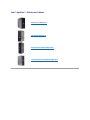 1
1
-
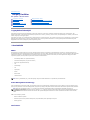 2
2
-
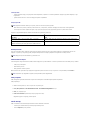 3
3
-
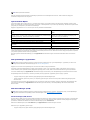 4
4
-
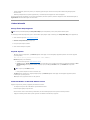 5
5
-
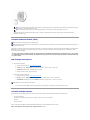 6
6
-
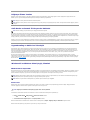 7
7
-
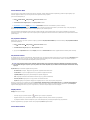 8
8
-
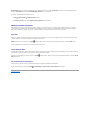 9
9
-
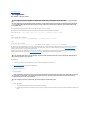 10
10
-
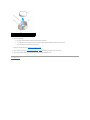 11
11
-
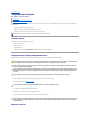 12
12
-
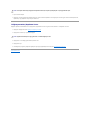 13
13
-
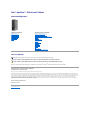 14
14
-
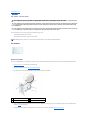 15
15
-
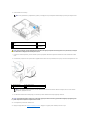 16
16
-
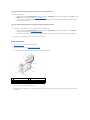 17
17
-
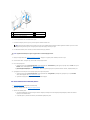 18
18
-
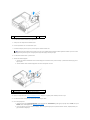 19
19
-
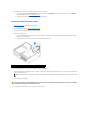 20
20
-
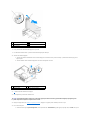 21
21
-
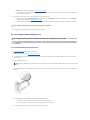 22
22
-
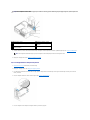 23
23
-
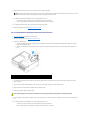 24
24
-
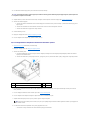 25
25
-
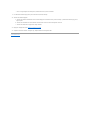 26
26
-
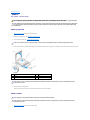 27
27
-
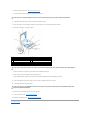 28
28
-
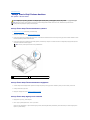 29
29
-
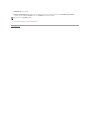 30
30
-
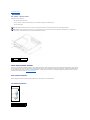 31
31
-
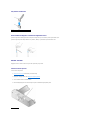 32
32
-
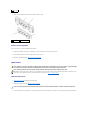 33
33
-
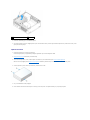 34
34
-
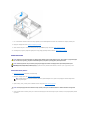 35
35
-
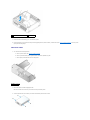 36
36
-
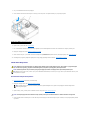 37
37
-
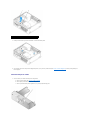 38
38
-
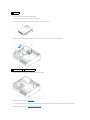 39
39
-
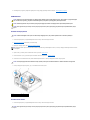 40
40
-
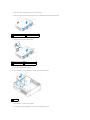 41
41
-
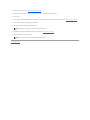 42
42
-
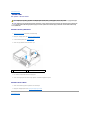 43
43
-
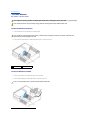 44
44
-
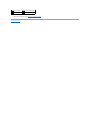 45
45
-
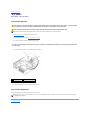 46
46
-
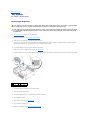 47
47
-
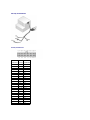 48
48
-
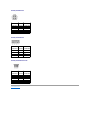 49
49
-
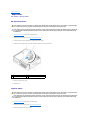 50
50
-
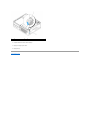 51
51
-
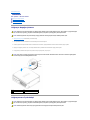 52
52
-
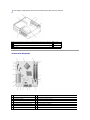 53
53
-
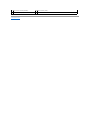 54
54
-
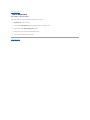 55
55
-
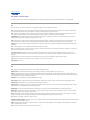 56
56
-
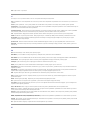 57
57
-
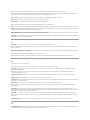 58
58
-
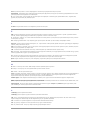 59
59
-
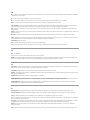 60
60
-
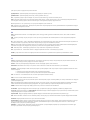 61
61
-
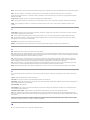 62
62
-
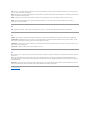 63
63
-
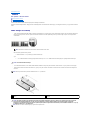 64
64
-
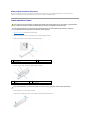 65
65
-
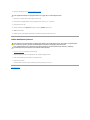 66
66
-
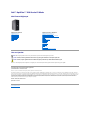 67
67
-
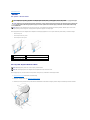 68
68
-
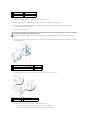 69
69
-
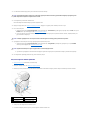 70
70
-
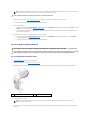 71
71
-
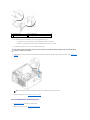 72
72
-
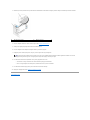 73
73
-
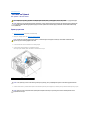 74
74
-
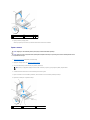 75
75
-
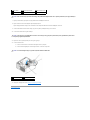 76
76
-
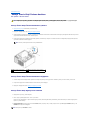 77
77
-
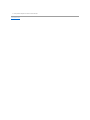 78
78
-
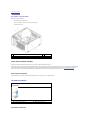 79
79
-
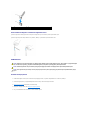 80
80
-
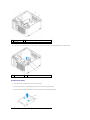 81
81
-
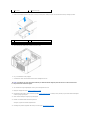 82
82
-
 83
83
-
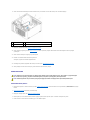 84
84
-
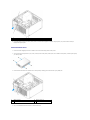 85
85
-
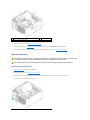 86
86
-
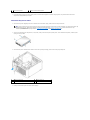 87
87
-
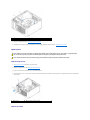 88
88
-
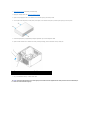 89
89
-
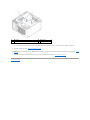 90
90
-
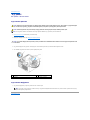 91
91
-
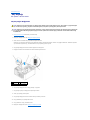 92
92
-
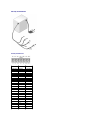 93
93
-
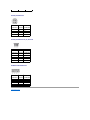 94
94
-
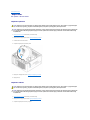 95
95
-
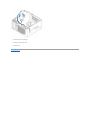 96
96
-
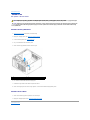 97
97
-
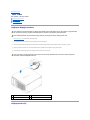 98
98
-
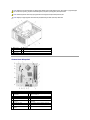 99
99
-
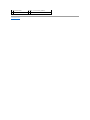 100
100
-
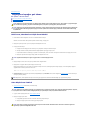 101
101
-
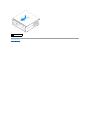 102
102
-
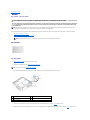 103
103
-
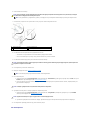 104
104
-
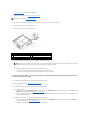 105
105
-
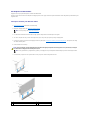 106
106
-
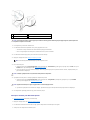 107
107
-
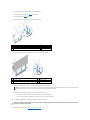 108
108
-
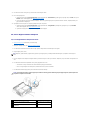 109
109
-
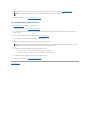 110
110
-
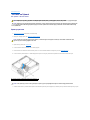 111
111
-
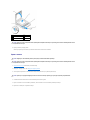 112
112
-
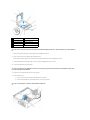 113
113
-
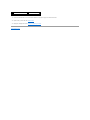 114
114
-
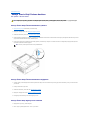 115
115
-
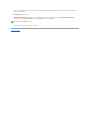 116
116
-
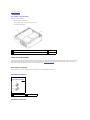 117
117
-
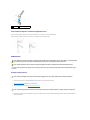 118
118
-
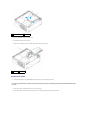 119
119
-
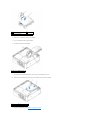 120
120
-
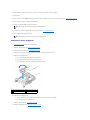 121
121
-
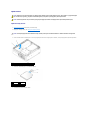 122
122
-
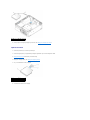 123
123
-
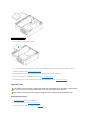 124
124
-
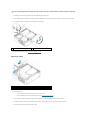 125
125
-
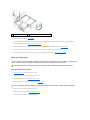 126
126
-
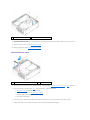 127
127
-
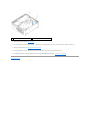 128
128
-
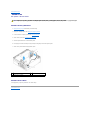 129
129
-
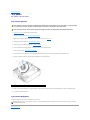 130
130
-
 131
131
-
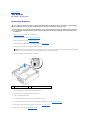 132
132
-
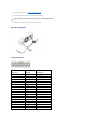 133
133
-
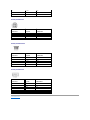 134
134
-
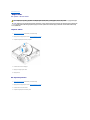 135
135
-
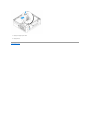 136
136
-
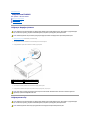 137
137
-
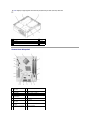 138
138
-
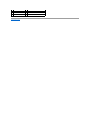 139
139
-
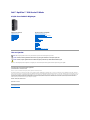 140
140
-
 141
141
-
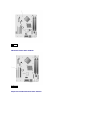 142
142
-
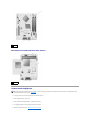 143
143
-
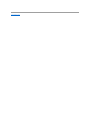 144
144
-
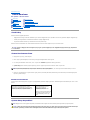 145
145
-
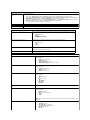 146
146
-
 147
147
-
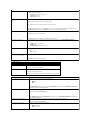 148
148
-
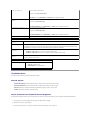 149
149
-
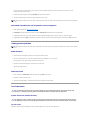 150
150
-
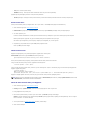 151
151
-
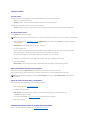 152
152
-
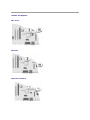 153
153
-
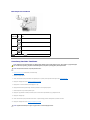 154
154
-
 155
155
-
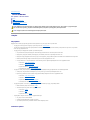 156
156
-
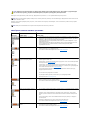 157
157
-
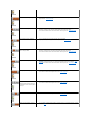 158
158
-
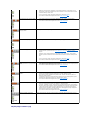 159
159
-
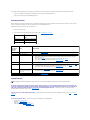 160
160
-
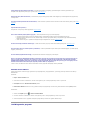 161
161
-
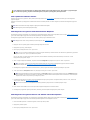 162
162
-
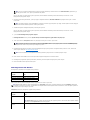 163
163
-
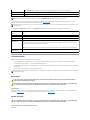 164
164
-
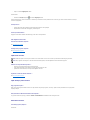 165
165
-
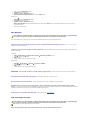 166
166
-
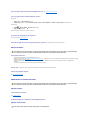 167
167
-
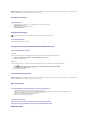 168
168
-
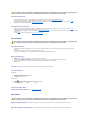 169
169
-
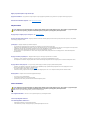 170
170
-
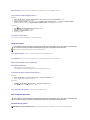 171
171
-
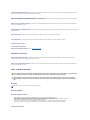 172
172
-
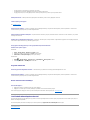 173
173
-
 174
174
-
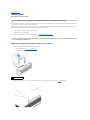 175
175
-
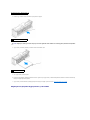 176
176
-
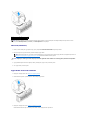 177
177
-
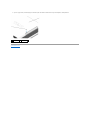 178
178
-
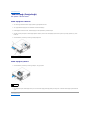 179
179
-
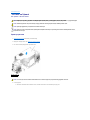 180
180
-
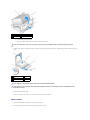 181
181
-
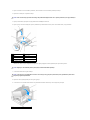 182
182
-
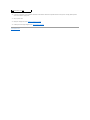 183
183
-
 184
184
-
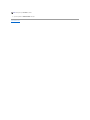 185
185
-
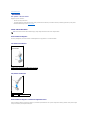 186
186
-
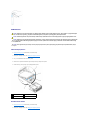 187
187
-
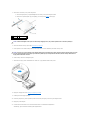 188
188
-
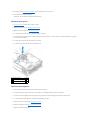 189
189
-
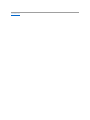 190
190
-
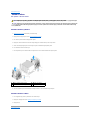 191
191
-
 192
192
-
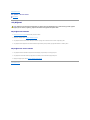 193
193
-
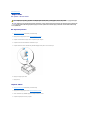 194
194
-
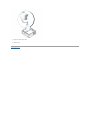 195
195
-
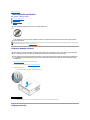 196
196
-
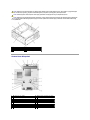 197
197
-
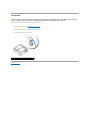 198
198
-
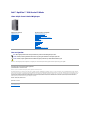 199
199
İlgili makaleler
-
Dell Vostro 420 Kullanım kılavuzu
-
Dell Vostro 430 Kullanım kılavuzu
-
Dell XPS 630i Kullanım kılavuzu
-
Dell OptiPlex 780 Kullanım kılavuzu
-
Dell OptiPlex 360 Kullanım kılavuzu
-
Dell OptiPlex 960 Kullanım kılavuzu
-
Dell Studio Hybrid D140G Kullanım kılavuzu
-
Dell OptiPlex FX160 Kullanım kılavuzu
-
Dell OptiPlex FX160 Kullanım kılavuzu
-
Dell OptiPlex GX400 Hızlı başlangıç Kılavuzu
Diğer belgeler
-
HP EliteBook 2740p Tablet PC Kullanici rehberi
-
HP EliteBook 2740p Tablet PC Kullanici rehberi
-
HP EliteBook 2540p Notebook PC Kullanici rehberi
-
HP EliteBook 2740p Tablet PC Kullanici rehberi
-
HP EliteBook 2540p Notebook PC Kullanici rehberi
-
HP EliteBook 8540p Notebook PC Kullanici rehberi
-
HP EliteBook 2540p Notebook PC Kullanım kılavuzu
-
HP EliteBook 8760w Mobile Workstation Başvuru Kılavuzu